Jak za darmo zmienić domyślny szablon e-maili WooCommerce?
Opublikowany: 2023-01-06E-maile WooCommerce są najważniejszym punktem kontaktu między klientami a sklepem po złożeniu zamówienia. Ponadto, ponieważ e-mail zawiera dane związane z poprzednią transakcją, prawdopodobieństwo otwarcia e-maila przez klientów jest znacznie większe niż w przypadku innych e-maili marketingowych. Jest to wystarczająco solidna zachęta do uczynienia szablonów e-mail WooCommerce atrakcyjnymi i odpowiednimi dla Twojego sklepu.
Chociaż należy położyć nacisk na treść wiadomości e-mail, nie należy zaniedbywać projektu i wyglądu tych wiadomości e-mail. Zmiana szablonu wiadomości e-mail to świetny sposób, aby wiadomości e-mail były bardziej przyciągające wzrok.
Możesz zmieniać szablony wiadomości e-mail, w pełni optymalizować elementy wiadomości e-mail, a nawet zmieniać teksty domyślnych wiadomości e-mail WooCommerce za pomocą bezpłatnej wtyczki dostosowywania szablonów wiadomości e-mail WooCommerce od WebToffee. Przyjrzyjmy się, jak możesz to zrobić.
Wtyczka do dostosowywania wiadomości e-mail Decorator WooCommerce
Jak wspomniano wcześniej, Decorator to wtyczka do dostosowywania wiadomości e-mail WooCommerce firmy WebToffee. Wtyczka pozwala konfigurować zawartość, a także zmieniać wygląd wiadomości e-mail WooCommerce.
Jedną z charakterystycznych cech wtyczki są wbudowane szablony wiadomości e-mail. Tych gotowych szablonów można użyć do całkowitej zmiany układu wiadomości e-mail WooCommerce. Oprócz tego wtyczka oferuje również kilka innych opcji dostosowywania, aby spersonalizować wygląd wiadomości e-mail, a także jej treść.
Bezpłatna wtyczka dostosowywania wiadomości e-mail WooCommerce ułatwia również planowanie publikowania dostosowywania wiadomości e-mail, wysyłanie testowych wiadomości e-mail do wybranych odbiorców, zmianę projektu wszystkich typów wiadomości e-mail WooCommerce jednym kliknięciem i nie tylko.
Zobaczmy, jak możesz zmienić szablon e-maila WooCommerce za pomocą wtyczki Decorator.
Jak dostosować szablony e-maili WooCommerce?
Domyślne wiadomości e-mail WooCommerce są zgodne ze standardowym szablonem wiadomości e-mail. Co więcej, WooCommerce oferuje tylko ograniczone dostosowania tych szablonów. Tak więc zewnętrzny dostawca wtyczek to Twoja najlepsza szansa na uzyskanie większej liczby konfiguracji.
Aby zmienić szablon e-maila WooCommerce za pomocą Dekoratora,
- Zaloguj się na swoje konto administratora WooCommerce.
- Przejdź do Wtyczki > Dodaj nowy i wyszukaj Decorator WooCommerce Email Customizer.
- Znajdź wtyczkę i kliknij Zainstaluj teraz , a następnie Aktywuj .
- Przejdź do WooCommerce > Dekorator .
- Wybierz typ wiadomości e-mail, dla którego szablon ma zostać zmieniony z listy rozwijanej Typ wiadomości e-mail . Na przykład, jeśli chcesz zmienić tylko szablon wiadomości e-mail z fakturą, wybierz typ wiadomości „Faktury dla klientów”.
- Wybierz żądaną kolejność w oknie rozwijanym Wybierz zamówienie . To znaczy, jeśli wybierzesz makietę zamówienia – podgląd wiadomości e-mail zmieni się na podgląd makiety zamówienia. Jeśli jednak chcesz wiedzieć, jak to będzie wyglądało w przypadku któregokolwiek z Twoich poprzednich zamówień, wybierz je z listy rozwijanej.
- Kliknij opcję Gotowe szablony .
- Tam zobaczysz dostępne szablony. Kliknij ikonę Załaduj szablon odpowiadającą szablonowi, który chcesz umieścić w wiadomości e-mail.
- Teraz kliknij Publikuj , aby zmienić szablon wiadomości e-mail WooCommerce.
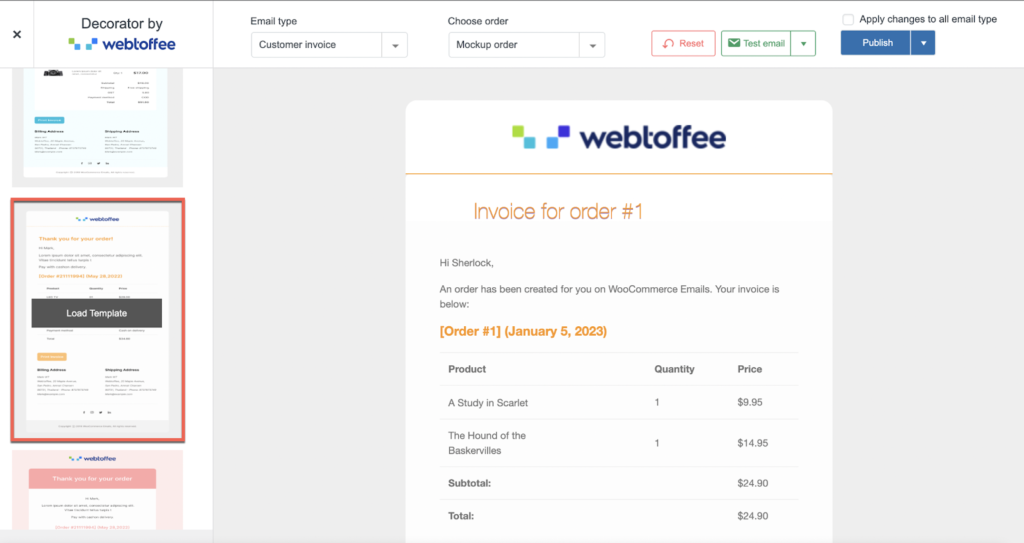
Jak dostosować treść e-maila WooCommerce do szablonu?
Oprócz szablonu wiadomości e-mail WooCommerce treść wiadomości e-mail WooCommerce można również zmienić za pomocą wtyczki Decorator.
Opcja Tekst wiadomości e-mail w dekoratorze umożliwia zmianę treści wiadomości e-mail.
Aby zmienić treść wiadomości e-mail,
- Przejdź do WooCommerce > Dekorator .
- Wybierz typ wiadomości e-mail, dla którego chcesz zmienić tekst.
- Kliknij ikonę tekstu wiadomości e-mail na pasku menu po lewej stronie.
- Będziesz mieć tutaj kilka opcji dostosowywania tekstu. Pamiętaj, że opcje zmieniają się w zależności od różnych typów wiadomości e-mail. Na przykład w wiadomości e-mail z nowym zamówieniem będziesz mieć możliwość dodania tekstu tematu, tekstu nagłówka, tekstu napisów, tekstu głównego i dodatkowej treści.
- Możesz skorzystać ze skrótów podanych w sekcji w dowolnym polu tekstowym. Skróty w tekście będą dynamicznie wypełniać wymaganą treść w wiadomości e-mail na podstawie danych użytkownika i zamówienia. Na przykład dodanie krótkiego kodu {nazwa_użytkownika_klienta} w treści wiadomości e-mail powoduje dodanie nazwy użytkownika poszczególnych użytkowników w odpowiednich wiadomościach e-mail.
- Kliknij Publikuj , aby upublicznić zmiany.
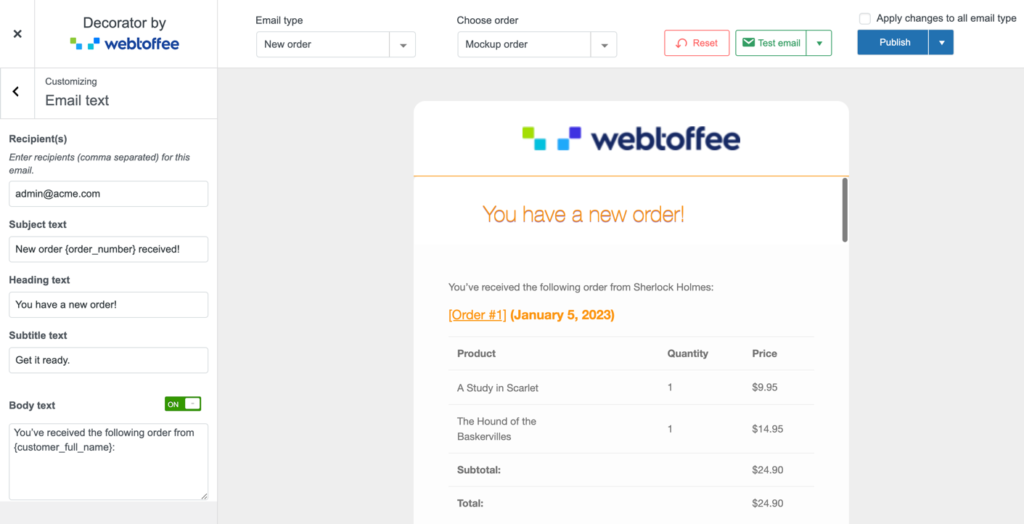
Inne możliwe dostosowania projektu
Wtyczka do dostosowywania dekoratora WooCommerce może być również używana do zmiany personalizacji stylu elementów zamówienia, w tym

- Kontener danych
- Styl nagłówka, obraz nagłówka, nagłówki i napisy
- Styl stopki, obraz stopki i linki społecznościowe w stopce
- Styl tekstu, pozycje zamówienia, adresy zamówień i style przycisków
Możesz także dodać niestandardowe kody CSS do wtyczki w sekcji Inne > Niestandardowe style, aby ręcznie spersonalizować wtyczkę za pomocą niestandardowych kodów.
Możesz również oznakować te e-maile z zamówieniami, dodając nazwę marki i logo do e-maili transakcyjnych WooCommerce.
Jak zaplanować publikację zaktualizowanego szablonu wiadomości e-mail?
Szablony wiadomości e-mail załadowane za pomocą wtyczki Decorator można opublikować bezpośrednio lub zaplanować publikację później.
Za pomocą opcji harmonogramu można określić datę i godzinę, w której zmiany mają zostać zaktualizowane. Wszelkie wiadomości e-mail wysłane w tym czasie lub później będą zawierać zmiany, które skonfigurowałeś.
Aby zaplanować publikację, dotknij rozwijanej ikony odpowiadającej Publikuj i kliknij Zaplanuj . Spowoduje to otwarcie wyskakującego okienka z prośbą o wprowadzenie daty i godziny.
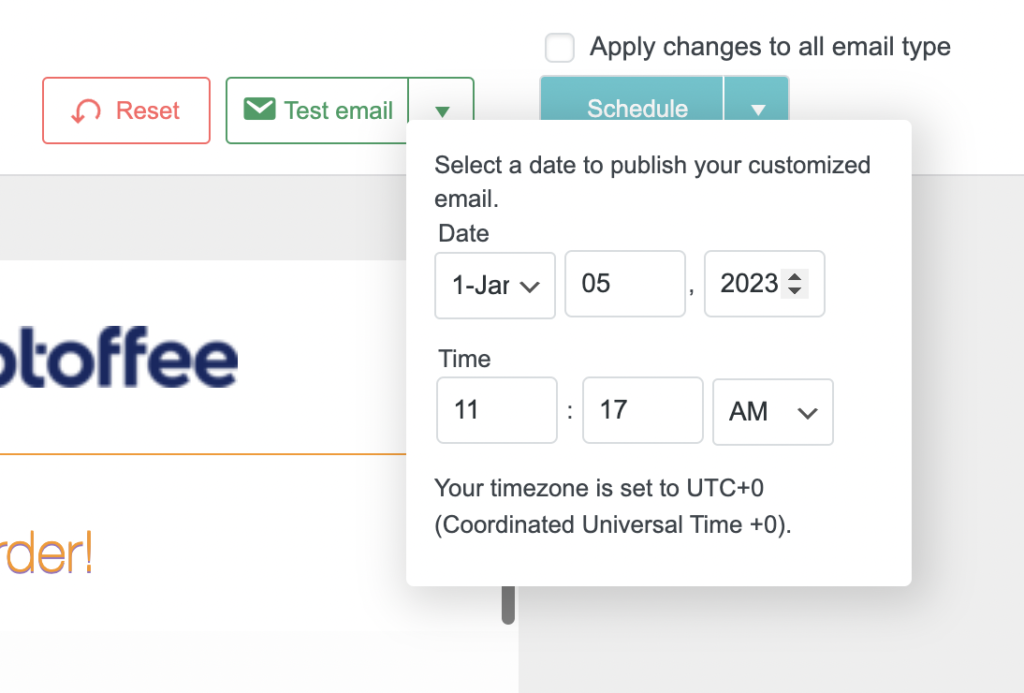
Oprócz natychmiastowego publikowania lub planowania możesz także zapisać wprowadzone zmiany jako wersję roboczą. Możesz wrócić w dowolnym momencie, aby opublikować tę wersję roboczą.
Jak wysyłać e-maile testowe?
Jedną z innych ciekawych funkcji wtyczki Decorator jest możliwość wysyłania e-maili testowych. E-maile testowe pomagają zrozumieć, jak dostosowany e-mail będzie wyglądał w skrzynce odbiorczej. Pomoże Ci to do pewnego stopnia zrozumieć, jak Twój klient odbierze taką pocztę. Na podstawie tej analizy możesz następnie wprowadzić niezbędne zmiany, takie jak edycja tematu itp., aby e-mail był najczęściej odbierany.
E-maile testowe można wysyłać do wielu odbiorców za pomocą tej wtyczki do dostosowywania wiadomości e-mail WooCommerce. Aby to zrobić, kliknij menu rozwijane obok Testuj e-mail i wprowadź adresy e-mail odbiorców. W przypadku wielu odbiorców identyfikatory należy oddzielać przecinkami. Następnie kliknij opcję Testuj e-mail, aby wysłać e-maile.
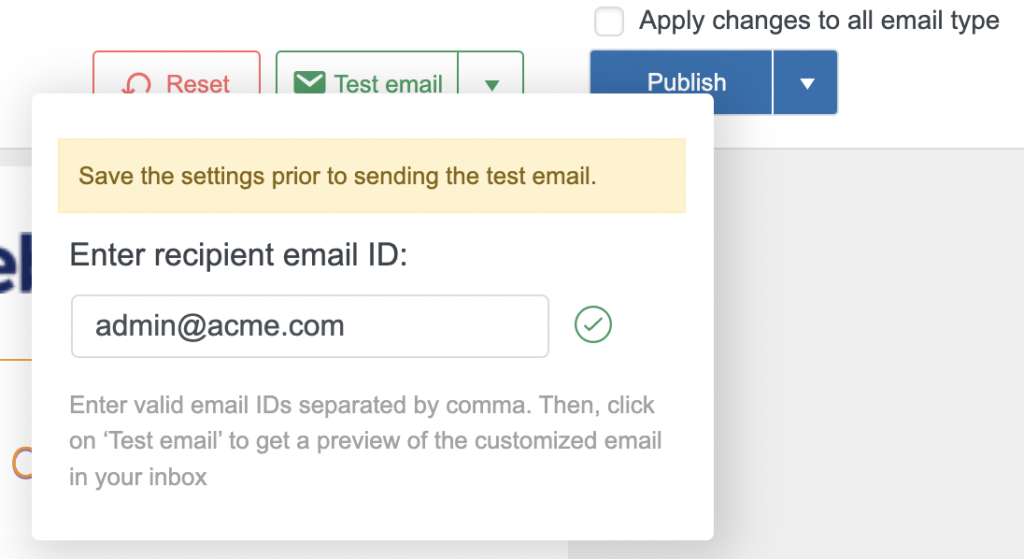
Wniosek
Dostosowywanie szablonów e-maili WooCommerce nie jest trudnym, czasochłonnym ani wyczerpującym finansowo procesem. Jest prosty, łatwy w konfiguracji i może mieć pozytywny wpływ na wizerunek Twojej marki. Zatem niewykorzystanie pełnego potencjału dostosowywania szablonów wiadomości e-mail WooCommerce może nie być idealnym rozwiązaniem dla Twojej firmy lub marki.
Narzędzie do dostosowywania szablonów wiadomości e-mail Decorator dla wtyczki WooCommerce pozwala dostosowywać wiadomości e-mail, zmieniać szablon wiadomości e-mail, planować publikację, a nawet wysyłać testowe wiadomości e-mail za darmo.
Sprawdź wtyczkę i zmień szablony e-mail WooCommerce za pomocą kilku kliknięć.
Mam nadzieję, że podobał Ci się ten artykuł. Czy uznałeś to za pouczające? Daj nam znać, dziękujemy za poświęcony czas!
Jeśli jesteś zainteresowany, spójrz na niektóre przypadki użycia wtyczki dekoratora
- Dostosowanie całego zestawu domyślnych wiadomości e-mail WooCommerce
- Dostosowywanie e-maili z zamówieniami WooCommerce
